|
Keilc51+proteus+vsmagdi安装加联合调试 第一部分keilc51安装:

图1
上图是keilc51的安装文件和破解文件,右键“c51v956.exe”文件,以“管理员身份运行”,进入安装界面,图2。选择“Next”,进入图3。
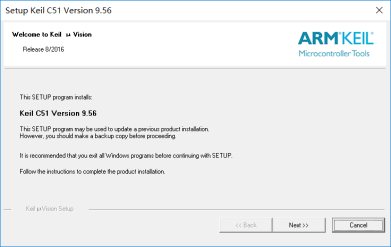
图2
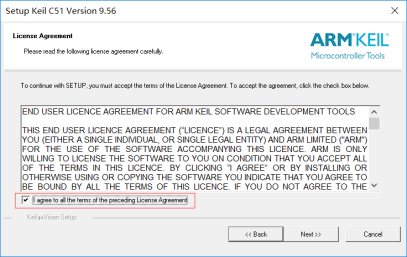
图3
图3中红色方框中的打勾。然后“next”。然后进入下图4。红色方框中的存储路径可以自定义,我的存储路径是“D:\keil_v5”,这个要记住以后安装“Vdmagdi.exe”时要使用。紫色方框中的打勾。然后“next”,进入图5。
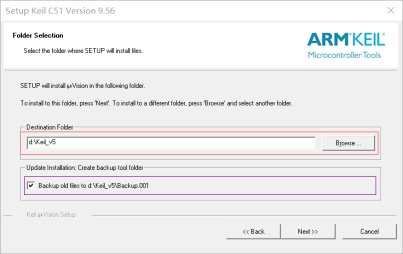
图4
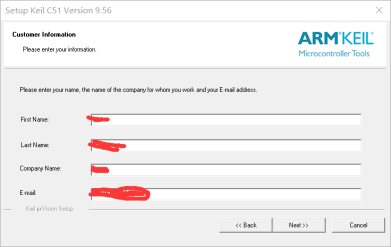
图5
图5中的信息随便填写。然后“next”,进入图6安装进程中。
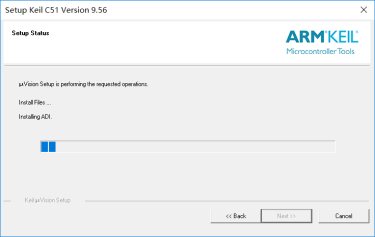
图6
安装完成后出现图7所示界面,表示安装成功,然后“finish”。
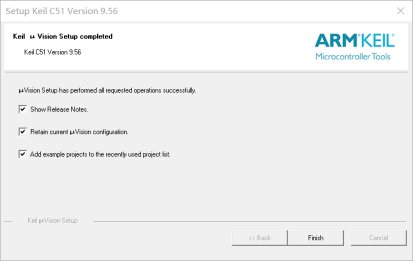
图7
Keilc51破解:
以“管理员身份运行”桌面的 快捷图标,选择FileLicenseManagement,如图8所示,复制图9中的“CID”号。 快捷图标,选择FileLicenseManagement,如图8所示,复制图9中的“CID”号。
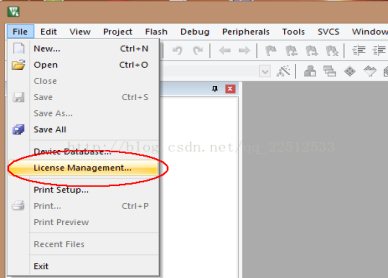
图8
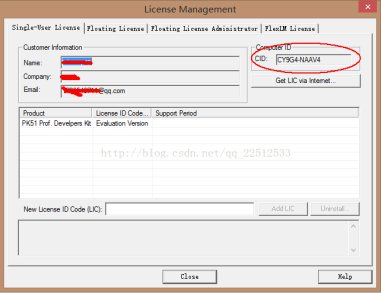
图9
然后“以管理员身份运行“打开“.exe”文件,如图10

图10
把从keil中复制出来的CID号粘贴进图10中的CID输入款中,然后点击“Generate”,

图11
第二部分proteus7.8安装:
解压下图中的压缩文件。

以“管理员身份运行”“P7.8sp2.exe”文件,根据向导提示进行安装,进入图1,然后点击“next”。
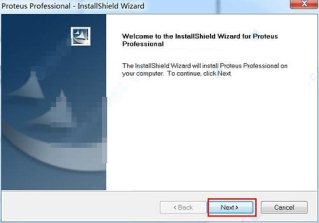
图12
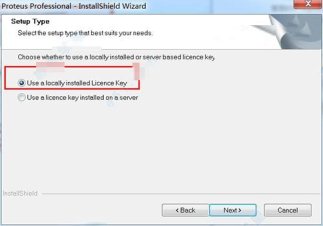
图13
若你的机子是第一次安装proteus,就会出现如图13所示界面,这里选择“Use a locally installed Licence Key”(其实是默认选择了的,不用
改)。点“Next”。进入图14,然后点击“next”,进入图15。
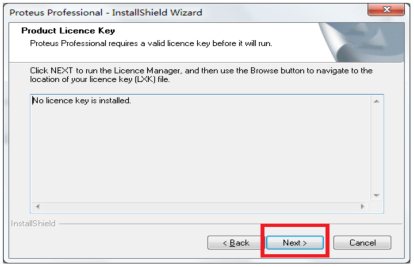
图14
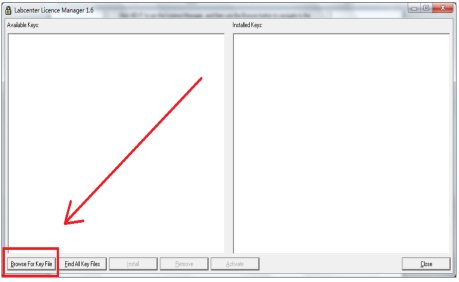
图15
在图15中,点击红框处“Browse For Key File”。 在被解压的文件中找到
LICENCE.lxk。双击该文件,如图16。
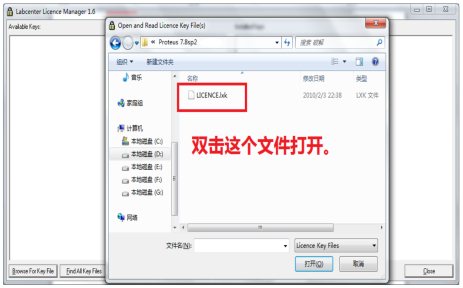
图16
然后应该出现图17的画面。 此时点击“Install”, 然后就会出现图18的画面。
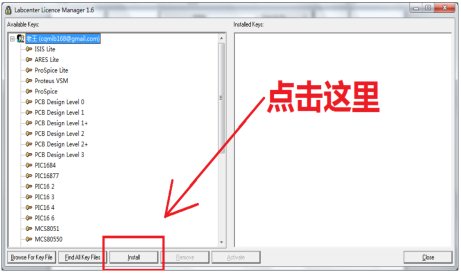
图17
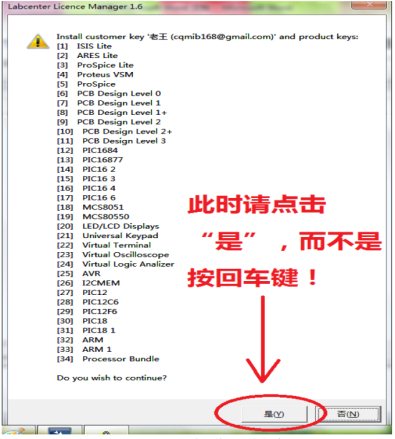
图18
在图18中,这里需要注意的是,不要按回车。很多人这里习惯性地按回车键。应该点击“是”。然后便是图19。请注意图19中的红框中是有内容的,如果你那里对应于红框的内容是空白,那可能是你在图18中按了回车键,然后就点击“Close”。
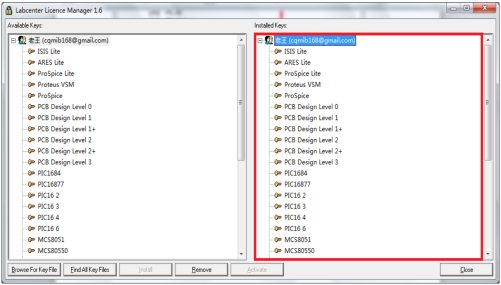
图19
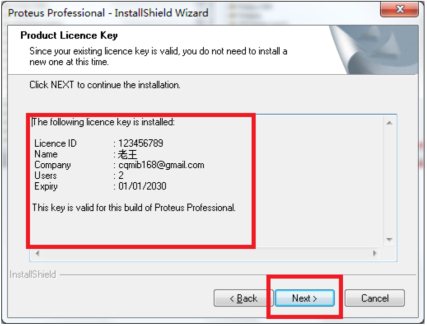
图20
接着选择你的安装路径(可以默认不改),如果你换了路径,也就是装到了别的盘里,要记住新的路径,因为后面的时候需要你的安装路径。 安装路径为英文。如图21,然后“next”。
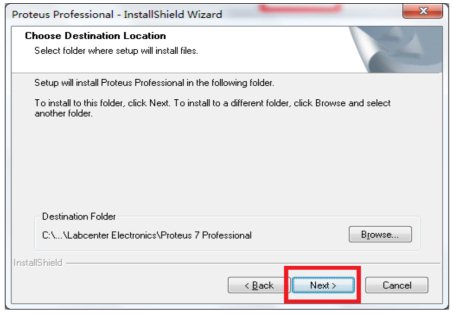
图21
进入图22,不用点什么东西,就点“Next”就行了。
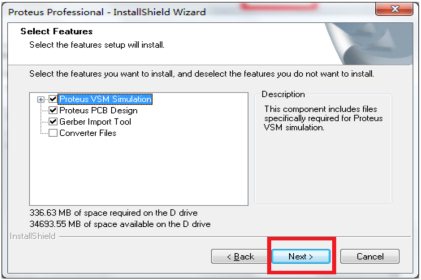
图22
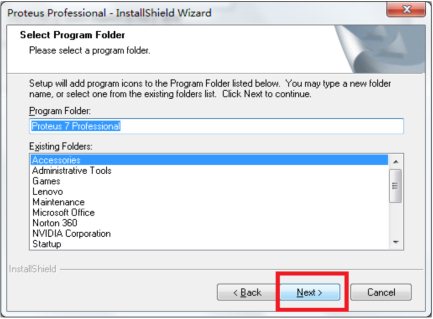
图23
接着是图23,点“Next”,进入图24安装过程。
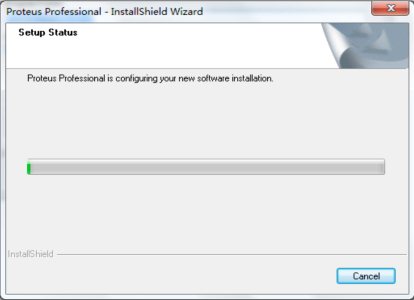
图24
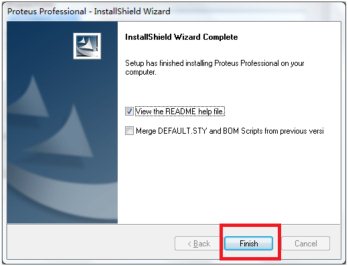
图25
安装完成后出现图25,至此安装完成,点“Finish”。弹出的页面关闭即可。点击“Finish”之后不要打开程序。
安装完成之后,就是破解了。回到你开始解压出来的文件夹,找到破解这个文件“Proteus Pro 7.8 SP2破解 1.0.exe”,然后以“管理员身份运行”打开软件。如果你前面没有修改安装路径的话(默认安装到 C 盘),点“升级”就行了,如图26。如果改了安装位置,那么这里就把路径改为你的安装路径。安装路径为英文.(注意:若为64位系统需要在 C:\Program Files\La***改为C:\Program Files (x86)\La***)

图26
然后就成功了,如图27。关闭程序,重新打开你的软件。这时就算大功告成了,可以打开proteus了。

图27
需要注意的是proteus默认是不会在桌面生成快捷方式的,需要的话请自己生成。打开proteus的方法是在开始菜单,点“所有程序”(在下方),找到“Proteus 7Professional”这个文件夹,里面蓝色图标那个 ISIS 7 Professional 就是 Proteus 的主程序。点击就可以打开。
第三部分”Vdmagdi.exe”文件的安装:
以“管理员身份运行”“Vdmagdi.exe”文件。如图28,然后“next”,进入图29
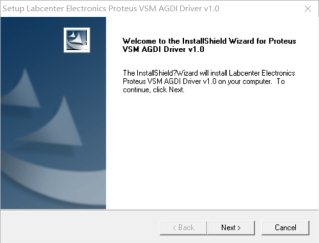
图28
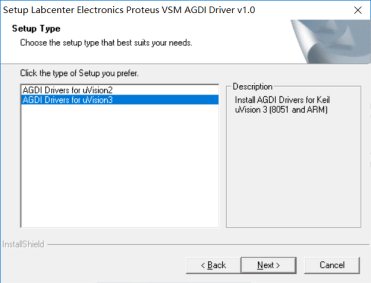
图29
图29中接着“next”,进入图30中,图30中红色方框中的路径就是之前图4安装keil时的路径,我的是“D:\Keil_V5”,然后“next”。进入图31.
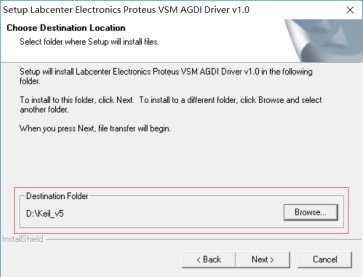
图30
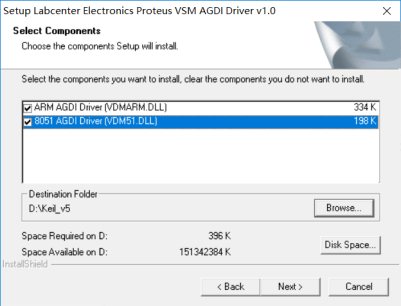
图31
在图31中选择第二个“8051 AGDI Driver(VDM51.DLL)”,然后“next”。进入图32,安装完成。
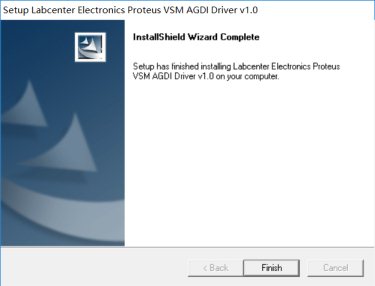
图32
第四部分Proteus7.6与keilC51联调设置方法:
1、打开Proteus,在Debug下拉菜单中选User Remote Debug Monitor(在该项前打勾);
2、打开KeilC51,点击project->options for target ‘target1’,在Debug标签下选择右边的Use单选,并在下拉框中选【Proteus VSM Simulator】仿真设备,右侧的Settings要同图33一样。
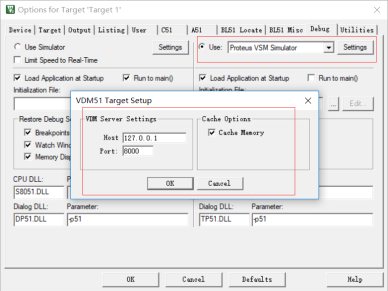
图33
3、在Proteus侧做好硬件连线,Keil侧写好软件,点击Keil【调试】【运行】,您可以欣赏联调了。
4、切记防火墙中不能阻止Proteus和KEIL的网络访问;
|